如何在Windows中将RAR文件转换为ZIP文件

您是否有一些RAR文件想要转换为ZIP文件?了解如何将RAR文件转换为ZIP格式。
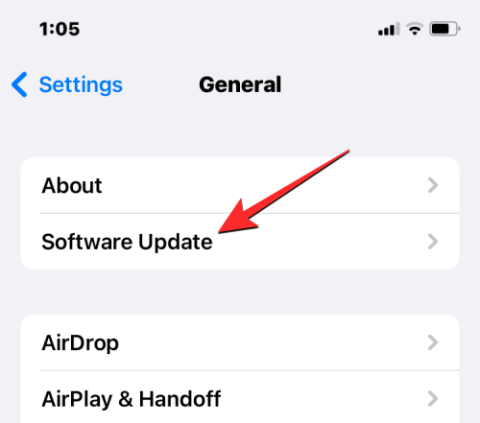
要知道什麼
大多數科技公司都不斷努力通過添加新功能來改進他們的應用程序,蘋果的照片應用程序也不例外。自 iOS 10 以來,“照片”應用程序中一直存在的一項功能是“記憶”——這是一個專門的部分,用於託管 iPhone 中的照片,iOS 根據人物、事件、地點等智能分析和分類這些照片。
當您有新的回憶時,如果您為“照片”應用程序啟用了它們,您將會收到通知。但如果你想禁用記憶怎麼辦?您能否阻止“回憶”出現在“照片”應用程序中,或者避免在 iPhone 上一遍又一遍地收到有關新回憶的通知?我們將在這篇文章中討論所有這些。
您可以在 iPhone 上的“照片”應用中關閉“回憶”嗎?
是的。如果您不喜歡在“照片”應用程序中看到“回憶”,您可以阻止它出現在 iPhone 上並停止接收有關它的通知。iOS 16 或更高版本提供了禁用照片中的記憶的功能。因此,如果您的設備上運行的是較舊版本的 iOS,則在不將 iPhone 更新到最新 iOS 更新的情況下,您將無法關閉“照片”應用程序的“回憶”。
相關: 如何在 iOS 16 上的 iPhone 上複製和粘貼圖片
如何關閉 iPhone 上的回憶
只要您的設備上運行的是 iOS 16 或 iOS 17,您就可以關閉 iPhone 上的“回憶”。如果您沒有安裝此更新,請轉至“設置” > “常規” > “軟件更新”來安裝此更新。
![在 iPhone 上禁用記憶:分步指南 [2023] 在 iPhone 上禁用記憶:分步指南 [2023]](/resources3/r1/image-9623-0914202324324.png)
您現在可以通過打開“設置”應用程序來禁用“照片”中的“記憶”。
![在 iPhone 上禁用記憶:分步指南 [2023] 在 iPhone 上禁用記憶:分步指南 [2023]](/resources3/r1/image-415-0914202324997.png)
在“設置”內,向下滾動並選擇“照片”。
![在 iPhone 上禁用記憶:分步指南 [2023] 在 iPhone 上禁用記憶:分步指南 [2023]](/resources3/r1/image-3384-0914202326635.png)
在“照片”屏幕上,關閉“回憶和精選照片”下的“顯示精選內容”開關。
![在 iPhone 上禁用記憶:分步指南 [2023] 在 iPhone 上禁用記憶:分步指南 [2023]](/resources3/r1/image-233-0914202336121.png)
這應該可以防止任何記憶出現在照片應用程序中。
當您禁用照片上的回憶時會發生什麼?
當您禁用“照片”設置中的“顯示特色內容”開關時,iOS 將停止向您顯示之前在“照片”應用程序的“為您推薦”屏幕中建議作為回憶的圖片。
![在 iPhone 上禁用記憶:分步指南 [2023] 在 iPhone 上禁用記憶:分步指南 [2023]](/resources3/r1/image-5006-0914202342653.png)
相反,當您打開“照片”內的“為您推薦”屏幕時,您將看到一個空的“回憶和精選照片”部分。此部分將顯示一個橫幅,上面寫著“特色內容已關閉”,以及一個快捷方式,可將您帶到之前禁用記憶的“設置”屏幕。禁用精選內容後,您將不再收到有關新回憶和建議的通知。
![在 iPhone 上禁用記憶:分步指南 [2023] 在 iPhone 上禁用記憶:分步指南 [2023]](/resources3/r1/image-4466-0914202347199.png)
除了從 For You 頁面中刪除 Memories 之外,iOS 還將禁用 iOS 上的精選照片小部件。精選照片小部件在主屏幕或今日視圖上展示圖庫中的隨機照片。當您在照片設置中禁用特色內容時,小部件將顯示一個空的灰色框,其中顯示一條消息“特色內容已關閉”。
在“照片”應用上禁用“回憶”的替代方法
如果您無法完全關閉“回憶”,或者不想停止使用“精選照片”小部件出現在主屏幕和“今日視圖”上,則需要找到其他方法來避開 iPhone 上的“回憶”。以下是您可以用來在照片上保留回憶並減少其乾擾的替代方法列表。
方法#1:使用“Feature Less”刪除人物、地點和日期
Apple 允許您有選擇地告訴您的 iPhone 您不喜歡的記憶,這樣以後就不會向您推薦此類圖像。這可以幫助您更好地管理您的記憶,以便僅獲取您喜歡的圖像以及特定人物或地點的照片顯示在“為您推薦”屏幕中。請按照以下步驟在您的 iPhone 上使用此功能。
步驟 A:從回憶中刪除日期或人物
您可以確保特定日期的照片或涉及特定人物的照片不會在“照片”應用程序中顯示為“回憶”。為此,請打開iPhone 上的“照片”應用程序。
![在 iPhone 上禁用記憶:分步指南 [2023] 在 iPhone 上禁用記憶:分步指南 [2023]](/resources3/r1/image-3377-0914202354255.png)
在“照片”內,點擊 底部的“ 為您推薦”選項卡。
![在 iPhone 上禁用記憶:分步指南 [2023] 在 iPhone 上禁用記憶:分步指南 [2023]](/resources3/r1/image-9531-0914202400931.png)
您將在此屏幕上的“回憶和精選照片”部分中看到建議的回憶。如果您不喜歡建議的記憶,請點擊 所選記憶右上角的 三點圖標。
![在 iPhone 上禁用記憶:分步指南 [2023] 在 iPhone 上禁用記憶:分步指南 [2023]](/resources3/r1/image-291-0914202401920.png)
在出現的溢出菜單中,選擇 “Feature Less”。
![在 iPhone 上禁用記憶:分步指南 [2023] 在 iPhone 上禁用記憶:分步指南 [2023]](/resources3/r1/image-432-0914202403897.png)
“功能較少”部分將展開以顯示更多選項:
![在 iPhone 上禁用記憶:分步指南 [2023] 在 iPhone 上禁用記憶:分步指南 [2023]](/resources3/r1/image-1058-0914202406401.png)
減少這一天的功能將告訴照片應用程序顯示更少的當天的回憶。
減少人物特色可以讓您從記憶中選擇不想在“回憶和精選照片”部分中顯示的人物。
當您選擇後一個選項時,您將看到人員選擇屏幕。從這裡,選擇您不想出現在“回憶”中的人,然後點擊右上角的 “下一步” 。
![在 iPhone 上禁用記憶:分步指南 [2023] 在 iPhone 上禁用記憶:分步指南 [2023]](/resources3/r1/image-9932-0914202410426.png)
在下一個屏幕上,您將看到兩個選項:
![在 iPhone 上禁用記憶:分步指南 [2023] 在 iPhone 上禁用記憶:分步指南 [2023]](/resources3/r1/image-4697-0914202413467.png)
選擇完首選選項後,點擊底部的 確認以保存更改。
步驟 B:從精選照片中刪除照片/人物
您還可以對“回憶”屏幕“精選照片”部分中顯示的照片使用“少特色”選項。為此,請打開iPhone 上的“照片”應用程序。
![在 iPhone 上禁用記憶:分步指南 [2023] 在 iPhone 上禁用記憶:分步指南 [2023]](/resources3/r1/image-3377-0914202354255.png)
在“照片”內,點擊 底部的“ 為您推薦”選項卡。
![在 iPhone 上禁用記憶:分步指南 [2023] 在 iPhone 上禁用記憶:分步指南 [2023]](/resources3/r1/image-9531-0914202400931.png)
在這裡,向下滾動直到找到精選照片部分。在這裡,您可以滑動瀏覽照片以找到要刪除人物的圖片。執行此操作時,長按要選擇的圖片。
![在 iPhone 上禁用記憶:分步指南 [2023] 在 iPhone 上禁用記憶:分步指南 [2023]](/resources3/r1/image-2149-0914202415376.png)
這將在屏幕上打開一個溢出菜單。向下滾動到此菜單的底部並選擇以下選項之一:
![在 iPhone 上禁用記憶:分步指南 [2023] 在 iPhone 上禁用記憶:分步指南 [2023]](/resources3/r1/image-1675-0914202419284.png)
如果您選擇第二個選項,系統會要求您選擇不想出現在回憶中的人。在下一個屏幕上,點擊您不想在回憶中看到的人,然後點擊右上角的 下一步。
![在 iPhone 上禁用記憶:分步指南 [2023] 在 iPhone 上禁用記憶:分步指南 [2023]](/resources3/r1/image-9932-0914202410426.png)
在下一個屏幕上,您將看到兩個選項:
![在 iPhone 上禁用記憶:分步指南 [2023] 在 iPhone 上禁用記憶:分步指南 [2023]](/resources3/r1/image-4697-0914202413467.png)
選擇完首選選項後,點擊底部的確認以保存更改。
步驟 C:從相冊中刪除人物和地點
您還可以從“照片”應用程序的“相冊”部分中刪除人物和地點,以便它們在“回憶”中出現的頻率降低。為此,請點擊 “照片”應用底部的“相冊”選項卡 。在相冊內,點擊“人物和地點”部分中的 人物或地點。
![在 iPhone 上禁用記憶:分步指南 [2023] 在 iPhone 上禁用記憶:分步指南 [2023]](/resources3/r1/image-1406-0914202422169.png)
如果您選擇前者,您將到達“人員”屏幕。在這裡,選擇您不想在記憶中看到的人。
![在 iPhone 上禁用記憶:分步指南 [2023] 在 iPhone 上禁用記憶:分步指南 [2023]](/resources3/r1/image-5519-0914202426506.png)
在下一個屏幕上,您將看到他們的所有照片,包括個人和團體照片和視頻。要阻止他們的照片出現在“回憶”中,請點擊右上角的 三點圖標。
![在 iPhone 上禁用記憶:分步指南 [2023] 在 iPhone 上禁用記憶:分步指南 [2023]](/resources3/r1/image-8175-0914202426908.png)
在出現的溢出菜單中,選擇以下兩個選項之一:
![在 iPhone 上禁用記憶:分步指南 [2023] 在 iPhone 上禁用記憶:分步指南 [2023]](/resources3/r1/image-7938-0914202428258.png)
在下一個屏幕上,您將看到兩個選項:
![在 iPhone 上禁用記憶:分步指南 [2023] 在 iPhone 上禁用記憶:分步指南 [2023]](/resources3/r1/image-4697-0914202413467.png)
選擇完首選選項後,點擊底部的確認以保存更改。
您可以重複這些步驟,從您的記憶中刪除更多人,並整理他們的建議,以獲得更個性化的外觀。
方法#2:禁用回憶通知
禁用通知將有助於確保您不會隨機收到有關 iPhone 上的新記憶的通知。值得慶幸的是,您不必禁用照片應用程序的通知,因為您可以選擇自定義和選擇從照片應用程序收到的通知。使用以下步驟可幫助您禁用 iPhone 上的回憶通知。
打開iPhone 上的“設置”應用。
![在 iPhone 上禁用記憶:分步指南 [2023] 在 iPhone 上禁用記憶:分步指南 [2023]](/resources3/r1/image-415-0914202324997.png)
在“設置”內,選擇“通知”。
![在 iPhone 上禁用記憶:分步指南 [2023] 在 iPhone 上禁用記憶:分步指南 [2023]](/resources3/r1/image-8769-0914202429708.jpg)
現在點擊並從屏幕列表中選擇 照片應用程序。
![在 iPhone 上禁用記憶:分步指南 [2023] 在 iPhone 上禁用記憶:分步指南 [2023]](/resources3/r1/image-6189-0914202433130.jpg)
點擊 底部的自定義通知。
![在 iPhone 上禁用記憶:分步指南 [2023] 在 iPhone 上禁用記憶:分步指南 [2023]](/resources3/r1/image-9504-0914202434508.jpg)
點擊並關閉 “回憶”開關。
![在 iPhone 上禁用記憶:分步指南 [2023] 在 iPhone 上禁用記憶:分步指南 [2023]](/resources3/r1/image-4506-0914202436184.jpg)
就是這樣。您將不再收到有關新記憶的通知。
方法#3:重置建議的記憶
如果您不喜歡照片應用程序中的現有回憶,您可以重置建議的回憶。這將允許您從頭開始,這將幫助您使用下一部分更好地管理您的記憶。讓我們開始吧。
打開iPhone 上的“設置”應用。
![在 iPhone 上禁用記憶:分步指南 [2023] 在 iPhone 上禁用記憶:分步指南 [2023]](/resources3/r1/image-415-0914202324997.png)
在“設置”內,選擇“照片”。
![在 iPhone 上禁用記憶:分步指南 [2023] 在 iPhone 上禁用記憶:分步指南 [2023]](/resources3/r1/image-998-0914202440298.jpg)
向下滾動並點擊 重置建議的記憶。
![在 iPhone 上禁用記憶:分步指南 [2023] 在 iPhone 上禁用記憶:分步指南 [2023]](/resources3/r1/image-275-0914202441134.jpg)
點擊 重置以確認您的選擇。
![在 iPhone 上禁用記憶:分步指南 [2023] 在 iPhone 上禁用記憶:分步指南 [2023]](/resources3/r1/image-5673-0914202448964.jpg)
同樣, 如果您對“照片”應用推薦的人物不滿意, 請點擊“重置人物建議” 。
![在 iPhone 上禁用記憶:分步指南 [2023] 在 iPhone 上禁用記憶:分步指南 [2023]](/resources3/r1/image-9161-0914202450808.jpg)
點擊 重置以確認您的選擇。
![在 iPhone 上禁用記憶:分步指南 [2023] 在 iPhone 上禁用記憶:分步指南 [2023]](/resources3/r1/image-5544-0914202452622.jpg)
點擊並關閉“顯示假日活動”的開關 ,以阻止照片應用程序從您的圖像中策劃活動。
![在 iPhone 上禁用記憶:分步指南 [2023] 在 iPhone 上禁用記憶:分步指南 [2023]](/resources3/r1/image-7477-0914202453850.jpg)
現在將在您的 iPhone 上重置建議的記憶。
為什麼無法在“照片”應用程序中禁用“回憶”?
您可以通過關閉 iPhone 上“照片”設置中的“顯示特色內容”來禁用“回憶”的顯示。如果您無法在“設置”應用中訪問此選項,則可能發生這種情況的唯一原因是您的 iPhone 未在最新版本的 iOS 上運行。“顯示特色內容”開關僅顯示在運行 iOS 16 或更高版本的 iPhone 上;因此,如果您運行的是早期版本的 iOS,您將無法禁用“照片”應用中的“回憶”。
為了防止“回憶”出現在“照片”中,您需要前往“設置” > “通用” > “軟件更新” ,將 iPhone 更新到 iOS 16 。
![在 iPhone 上禁用記憶:分步指南 [2023] 在 iPhone 上禁用記憶:分步指南 [2023]](/resources3/r1/image-9623-0914202324324.png)
如果您的設備有可用的更新,您將看到它出現在此屏幕上。然後,您可以點擊“下載並安裝”,以確保您的 iPhone 在更新完成後立即運行此版本的 iOS。
![在 iPhone 上禁用記憶:分步指南 [2023] 在 iPhone 上禁用記憶:分步指南 [2023]](/resources3/r1/image-8168-0914202454530.png)
如果您的 iPhone 與最新的 iOS 更新不兼容,您可能只能配置“記憶”在“照片”中的顯示方式,但無法從“照片”應用程序中完全刪除記憶。
我們希望這篇文章可以幫助您輕鬆禁用 iPhone 上的回憶。如果您遇到任何問題或有任何其他疑問,請隨時使用下面的評論與我們聯繫。
有關的
您是否有一些RAR文件想要转换为ZIP文件?了解如何将RAR文件转换为ZIP格式。
您需要在MS Teams上与相同的团队成员安排重复会议吗?了解如何在Teams中设置重复会议。
我们通过这篇逐步教程向您展示如何更改Adobe Reader中文本和文本字段的突出显示颜色。
本教程显示如何在Adobe Reader中更改默认缩放设置。
您在使用 MS Teams 时是否经常看到对不起,我们无法连接您的错误?尝试以下故障排除提示,以迅速解决此问题!
如果Spotify每次启动计算机时自动打开,它可能会让人感到恼火。按照这些步骤禁用自动启动。
如果 LastPass 无法连接到其服务器,请清除本地缓存,更新密码管理器,并禁用浏览器扩展。
Microsoft Teams 目前不支持直接将会议和通话投射到电视上。但您可以使用屏幕镜像应用程序来实现。
了解如何修复OneDrive错误代码0x8004de88,以便您可以再次使用云存储。
想知道如何将ChatGPT集成到Microsoft Word中?本指南将向您展示如何通过ChatGPT for Word插件轻松完成这项工作。






